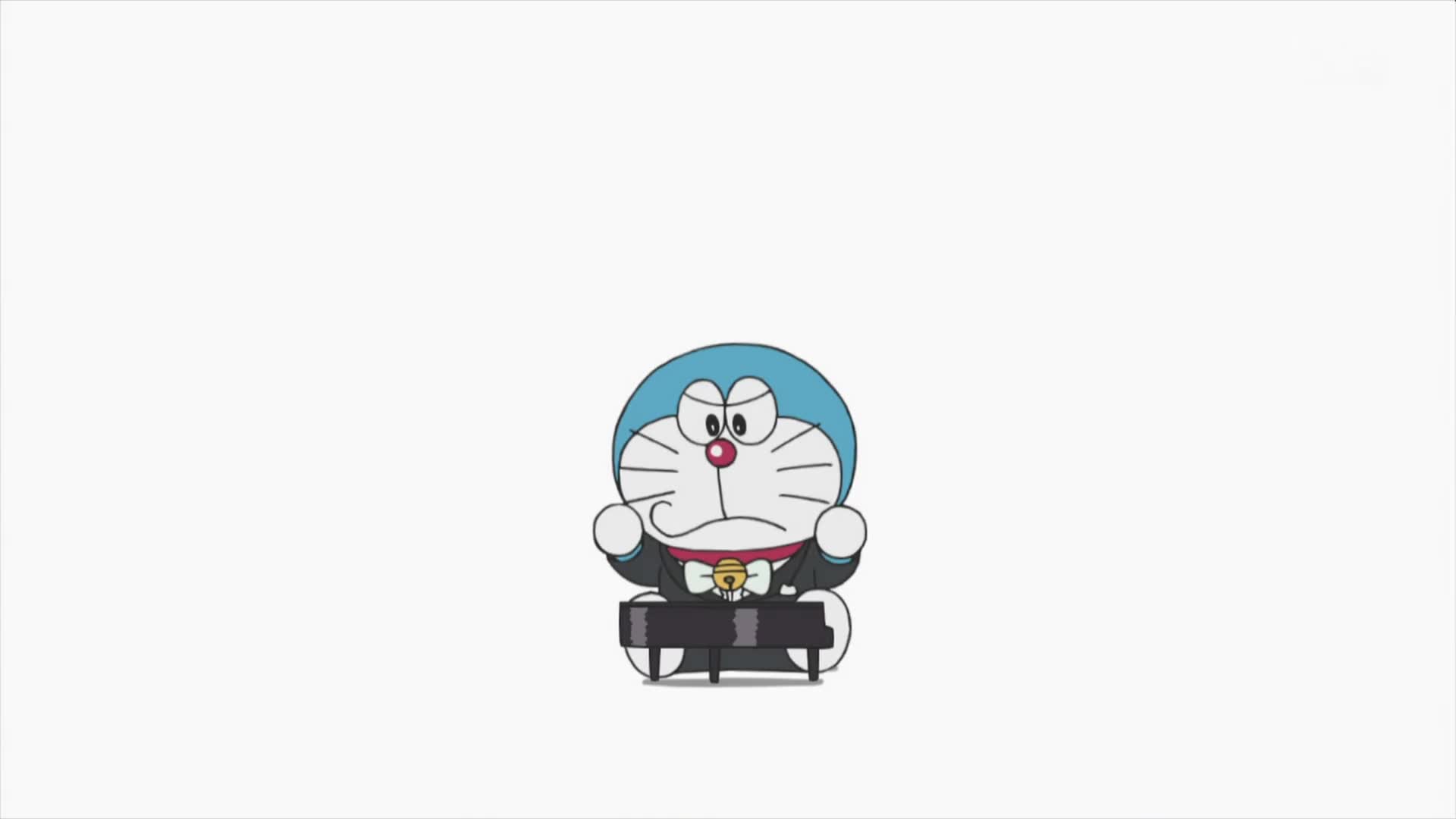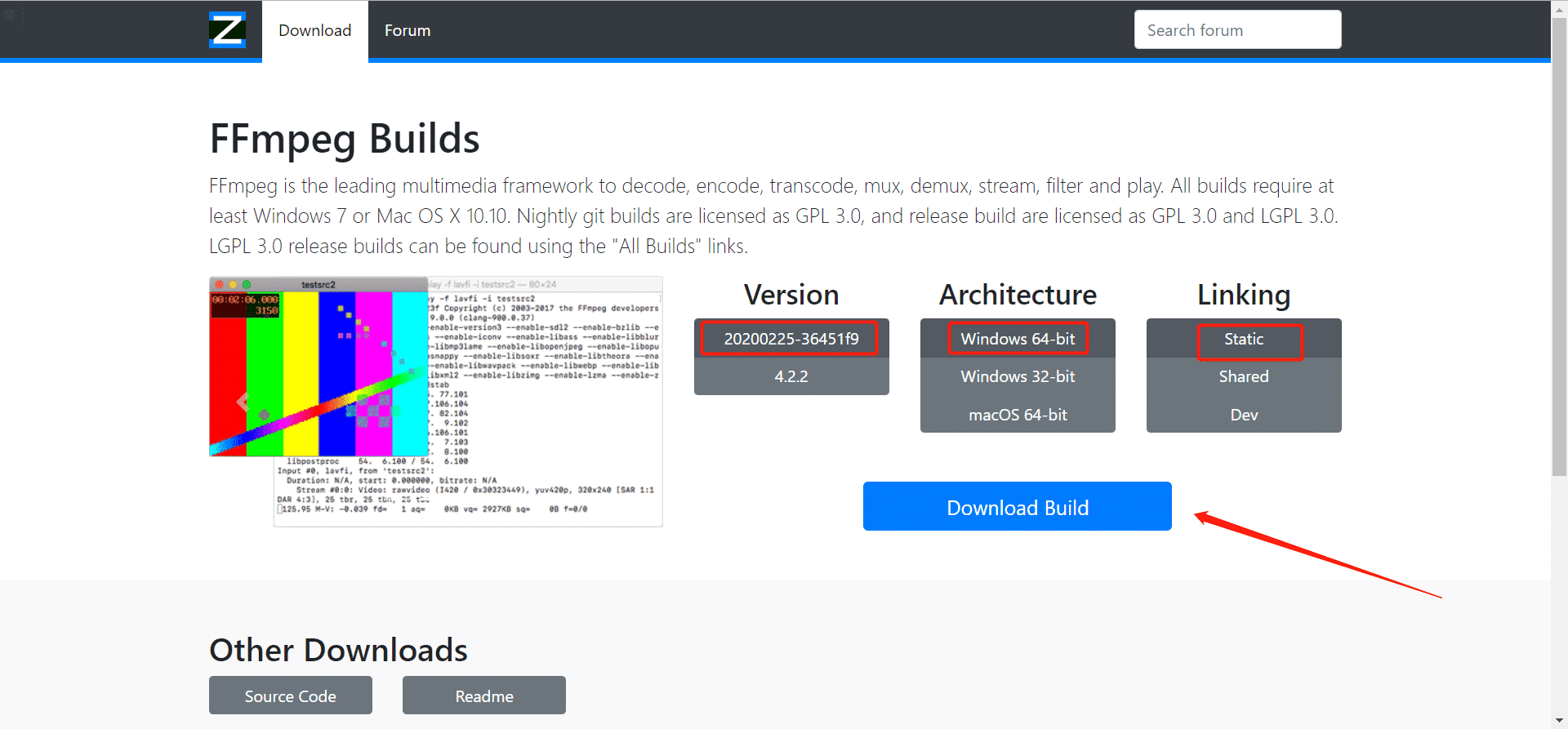无服务器同步dockerhub镜像到swr
- 7/9/2024

在工作或学习中,有时需要将 DockerHub 上的镜像同步到个人仓库。本文将详细介绍如何将 DockerHub 镜像同步至华为云的 SWR(SoftWare Repository for Container),此方法简单易用,支持多架构。
使用
Step1:获取访问密钥(AK/SK)
- 进入 华为云访问密钥管理页面 🔗 ,点击“新增访问密钥”按钮,创建访问密钥。
- 创建完成后下载访问密钥,访问密钥格式如下:
User Name Access Key Id Secret Access Key
lomtom ************* *****************
-
访问密钥(AK/SK,Access Key ID/Secret Access Key)包含访问密钥 ID(AK)和秘密访问密钥(SK)两部分。华为云通过 AK 识别访问用户身份,通过 SK 对请求数据进行签名验证,确保请求的机密性、完整性和请求者身份的正确性。详细信息请参阅 访问密钥说明 🔗。
-
在后续步骤中,我们将使用 AK/SK 进行 SWR 操作。如果需要对子用户或更细粒度权限的控制,请参考 管理IAM用户访问密钥 🔗
注意:访问密钥是访问华为云的重要凭证,只能下载一次,请妥善保管
Step2:创建swr组织
- 进入swr组织页面 🔗,点击“创建组织”按钮。
- 例如,在“上海一”区域创建一个名为 lomtom-common 的组织。
后续操作将使用以下参数:
- 区域:cn-east-3
- 组织名称:lomtom-common
Step3:Fork仓库
- 访问sync-images 🔗仓库
- 点击右上角的“Fork”按钮,将仓库 Fork 到你的 GitHub 账户中
Github-Action同步镜像/image-20240709150241208.png)
Step4:创建secrets 和 variables
- 在 Fork 后的仓库中,点击“Settings”菜单,选择“Security”选项卡。
- 点击“Actions”,进入 Actions secrets and variables 页面。
- 在“Secrets”选项卡中,创建两个 Repository secrets:
- ACCESSKEY:填写第一步中获取的 Access Key Id。
- SECRETACCESSKEY:填写第一步中获取的 Secret Access Key。
Github-Action同步镜像/image-20240709151140396.png)
- 在“Variables”选项卡中,创建两个 Repository variables:
- IMAGE_REGION:填写第二步中的区域值,例如 cn-east-3。
- IMAGE_GROUP:填写第二步中的组织名称,例如 lomtom-common。
Github-Action同步镜像/image-20240709151150625.png)
Step5:同步镜像
有两种方式来同步镜像:
- 第一种:将 修改后的 images.txt 文件提交到仓库的main分支上
- 第二种:手动触发 GitHub Actions。
方法一
- 配置完成后,同步镜像变得非常简单。只需修改仓库中的 images.txt 文件,例如需要同步 bash 的 latest 和 5.2 两个版本,在 images.txt 中写入:
# 会将 bash:latest 镜像同步到 swr 镜像名和标签修改为 bash:5
bash:latest bash:5
# 会将 bash:5.2 镜像同步到 swr 镜像名和标签仍然为 bash:5.2
bash:5.2
- 将修改提交到 main 分支,等待 GitHub Actions 执行完毕。
Github-Action同步镜像/image-20240709151540039.png)
方法二
-
点击仓库右上角的“Actions”按钮,进入 Actions 页面。
-
在 Actions 页面中,选择“Sync Images”工作流,点击“Run workflow”按钮,填写镜像名称和版本,例如:bash :5.1,然后点击“Run workflow”按钮。
Github-Action同步镜像/image-20240711.png)
最终,您可以在 SWR 上查看到同步的所有镜像,包括镜像的所有架构。
Github-Action同步镜像/image-20240709151614269.png)
申明:
本仓库旨在解决开发或运维过程中,由于 DockerHub 镜像仓库访问问题导致的工作阻塞问题。
本仓库及教程仅供学习参考,请勿用于非法用途。